Ich habe vor ein paar Tagen mit Arash telefoniert, dem Chef der unabhängigen „Mac-Reparaturwerkstatt Sadaghian“. Er erzählte mir, dass in den letzten Monaten immer häufiger MacBook Pro und MacBook Air bei ihm landen, die eine defekte SSD haben. Als Sir Apfelot hat mich natürlich interessiert, was hinter der Geschichte steckt und ich konnte Arash ein paar interne Informationen entlocken.
Im Beitrag geht es vor allem um die MacBook-Modelle, da diese am häufigsten bei der Reparaturwerkstatt eintrudeln. Die gleichen SSD-Probleme hat man im Prinzip auch bei iMac, Mac Mini und Mac Pro.
Kapitel in diesem Beitrag:
- 1 Symptome für eine defekte SSD
- 2 Wie lange hält eine SSD?
- 3 Halten die SSD in MacBook Pro Modellen nicht so lange?
- 4 Ursachen für den frühen Tod der MacBook-SSDs
- 5 Hoher Datendurchsatz
- 6 Swappen wegen wenig Arbeitsspeicher (RAM)
- 7 Kleine SSD und macOS
- 8 MacBook Pro 16 Zoll: Probleme mit Luftfeuchtigkeit
- 9 Preise für den Austausch der SSDs
- 10 SSD-Upgrade ohne Defekt?
- 11 Einkaufempfehlung bei neuen MacBooks
- 12 Keine SSD unter 512 GB
- 13 MacBook Air – welche Konfiguration?
- 14 MacBook Pro – welche Konfiguration?
- 15 Wie erkenne ich, ob meine SSD Probleme hat?
- 16 Mein Fazit
- 17 Ähnliche Beiträge
- 18 iPhone 6s und 2018er Mac mini jetzt auf der „Vintage“-Liste
- 19 Mac-Trick: Keine Spaces anzeigen, wenn Fenster an oberen Displayrand gezogen werden
- 20 Apple Intelligence am Mac: So findest du das digitale Handbuch!
- 21 Mac-Trick: Ordner automatisch Bilder in anderes Format konvertieren lassen
- 22 Apple Immersive Video Utility: Videos für die Vision Pro am Mac verwalten
- 23 Sprachmemos App: Automatische Transkripte jetzt auch auf Deutsch
- 24 Safari-Trick: Vorige Seite in zweitem Tab öffnen (und damit beide Seiten behalten)
- 25 Safari: Details zur Verbindungssicherheit nur noch übers Menü
Symptome für eine defekte SSD
Beim Mac äußert sich das in der Regel durch eines der folgenden Symptome:
- es erscheint ein Fragezeichen auf dem Bildschirm
- das Gerät startet nicht einmal (Bildschirm bleibt schwarz)
- der schwarze Bildschirm tritt am häufigsten beim Model A2141 (16 Zoll MacBook Pro von 2019) auf
- das MacBook stürzt beim Hochfahren ab
- der Mac bootet noch, aber ist extrem langsam
Ich bin nicht sicher, ob ich damit alle Symptome erfasst habe, oder ob es noch andere Sachen gibt, die auf eine defekte SSD hindeuten. Wenn euch etwas bekannt ist, das in der Liste fehlt, lasst gerne einen Kommentar da.

Wie lange hält eine SSD?
Im Allgemeinen kann man davon ausgehen, dass die SSD die Nutzungsdauer des Computers überlebt. Einige Webseiten nennen hier Werte von 10 Jahren oder mehr.
Im Grunde gehen SSDs durch das „Abnutzen“ beim Schreiben oder Löschen von Daten kaputt. Hier geht man von 3.000 bis 10.000 Schreibzyklen aus, die eine SSD aushält – je nach technischem Modell des Speichermediums. Die Hersteller geben dagegen Werte mit der Abkürzung TBW (für „total bytes written“ oder „terabytes written“) an, also eine Datenmenge, welche die Festplatte in ihrer Lebenszeit mindestens schreiben kann, bevor sie Ausfälle zeigt.
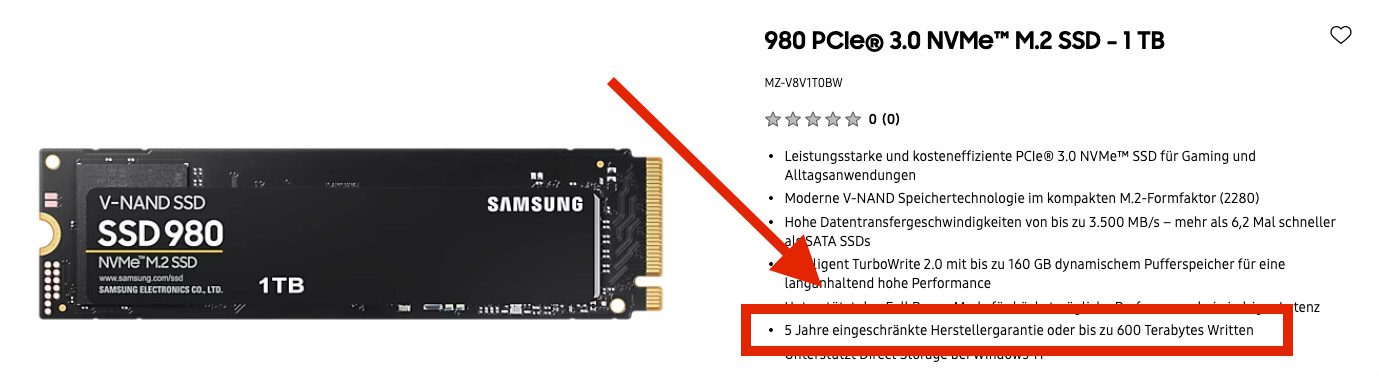
Bei einer Samsung 980 NVMe M.2 SSD findet man etwa diesen Zusatz bei den technischen Daten:
5 Jahre eingeschränkte Herstellergarantie oder bis zu 600 Terabytes Written
Das heißt, nach 600 Terabytes (600.000 Gigabytes) rechnet der Hersteller damit, dass langsam technische Probleme auftreten könnten.
Halten die SSD in MacBook Pro Modellen nicht so lange?
Die Antwort auf diese Frage ist ein Jain. Technisch gesehen, halten die SSD-Modelle in den MacBook Pro und MacBook Air Modelle genauso wie jede andere SSD auch. Es gibt allerdings Umstände, die dazu führen, dass die SSDs von der Nutzungsdauer schon deutlich vor 10 Jahren – eher innerhalb von zwei bis drei Jahren – kaputtgehen, weil sie ihre maximalen Schreibzyklen erreicht haben.
Ursachen für den frühen Tod der MacBook-SSDs
Die Gründe dafür können verschieden sein und ich möchte hier einige vorstellen, die mir Arash Sadaghian genannt hat. Ich hoffe, ich habe technisch alles richtig verstanden, aber ich denke, ich lasse Arash noch einmal drüber lesen, damit ich nicht allzu viel Unsinn verzapfe.
Hoher Datendurchsatz
Wer nur im Internet surft und hier und da ein paar Mails schreibt, der wird die SSD vermutlich nicht an ihre Grenze bringen. Anders sieht es aus, wenn man häufig große Datenmengen schreibt. Zum Beispiel kann dies auftreten bei:
- App-Entwicklern
- Video-Cuttern
- Datenbank-Entwicklern
- Fotografen
- vermutlich auch anderen Entwicklern, bei denen große Datenmengen bearbeitet werden
Swappen wegen wenig Arbeitsspeicher (RAM)
Die aktuellen MacBook-Modelle gibt es bereits mit 8 GB RAM. Ich habe letztens in einem Podcast gehört „Wenn der Mac zu wenig RAM hat, dann lagert er eben Sachen auf die Festplatte aus (auch „swappen“ genannt). Durch die schnellen SSDs merkt man das ja nicht einmal!“
Im Grunde stimmt die Aussage, aber was man dabei aus den Augen verliert: Durch das häufige Auslagern von RAM-Bereichen auf die SSD wird die SSD mit vielen Schreibvorgängen belastet und die Anzahl der Schreibzyklen wird unbemerkt in die Höhe getrieben. Die Folge ist, dass die SSD deutlich kürzer lebt und vielleicht schon innerhalb von zwei bis drei Jahren defekt ist.
Kleine SSD und macOS
Was man oft außer Betracht lässt, ist die Tatsache, dass auch macOS an sich viele Daten schreibt: Temporäre Ordner, Caches und bei manchen Leuten auch Backups. Bei einer 512 GB SSD ist das weniger tragisch, da sich die vielen Schreibprozesse über die SSD verteilen. Hat man allerdings ein MacBook Air mit 128 GB SSD, dann konzentriert sich alles auf die kleine SSD und die einzelnen Bereiche der SSD erhalten viel häufiger Schreibprozesse als bei einer großen SSD. Auch dadurch wird die Lebensdauer der SSD stärker eingeschränkt.

MacBook Pro 16 Zoll: Probleme mit Luftfeuchtigkeit
Die 16 Zoll MacBook Pro Modelle haben laut Sadaghian ein besonderes Problem: Der Power-Controller ist bei diesen Modellen direkt neben der Luftzufuhr verbaut. Dadurch bekommt dieses Modul verstärkt Luftfeuchtigkeit von der Raumluft ab und Korrosion beschädigt die SSDs.
Preise für den Austausch der SSDs
Wenn ihr oben genannte Symptome bei euren MacBooks haben solltet, könnt ihr mit den Technikern von Sadaghian sprechen und ggf. euer MacBook Pro oder Air zum einen kostenlosen Check zur Hamburger Mac-Werkstatt senden. Der Laden übernimmt sogar die Versandkosten für euch – selbst, wenn ihr euch später nicht für eine Reparatur entscheiden solltet.
Wenn die eingebaute SSD defekt sein sollte, könnt ihr mit folgenden Preisen rechnen:
- Die 128 GB SSD für die MacBook Air Modelle kosten inklusive Arbeitszeit 280 Euro.
- Die 256 GB SSD für alle MacBook Pro/Air Modelle kosten inklusive Arbeitszeit 380 Euro.
- Die 512 GB SSD für alle MacBook Pro/Air Modelle kosten inklusive Arbeitszeit 440 Euro.
- Die 1 TB SSD für alle MacBook Pro/Air Modelle kosten inklusive Arbeitszeit 540 Euro.
Alle Preise inklusive Mehrwertsteuer. Und wenn ihr beim Telefonat Bescheid sagt, dass ihr von Sir Apfelot kommt, dann gibt es in der Regel noch einen kleinen Rabatt.
Ich habe persönlich gute Erfahrungen mit dem Service gemacht, als ich den iMac meiner Frau mit defekter SSD dorthin geschickt habe. Und zudem erhalte ich immer wieder positive Rückmeldungen von Lesern, die ihr Gerät dort zur Reparatur hatten. Daher ist der Laden meine ehrliche Empfehlung.

SSD-Upgrade ohne Defekt?
Auch das theoretisch möglich, allerdings ist das Auslöten der NAND-Chips (das sind die SSDs) laut Sadaghian so aufwendig, dass es für die Nutzer eigentlich nicht lohnenswert ist. Derzeit bietet die Werkstatt ein Upgrade nicht an. Wenn sich dies ändern sollte, ändere ich es gerne hier im Artikel.
Einkaufempfehlung bei neuen MacBooks
Während des Telefonats mit Arash Sadaghian habe ich auch gefragt, welche SSD-Größe und wie viel RAM er beim Neukauf eines MacBook Pro empfehlen würde.
Natürlich sind solche Empfehlungen immer sehr subjektiv, da es natürlich davon abhängt, was man später mit dem MacBook machen möchte. Ein paar Tipps konnte ich ihm aber entlocken:
Keine SSD unter 512 GB
Die 512 GB SSD sollte man nicht unterschreiten, damit die SSD nicht zu voll wird. Je mehr freien Speicherplatz man hat, umso geringer ist die Belastung, die unter Umständen auch beim Videoschneiden oder Programmieren entsteht.
Noch größere SSDs sind natürlich noch besser, aber leider werden die Preise, die Apple für 1 TB, 2 TB oder mehr aufruft, immer unverschämter.
MacBook Air – welche Konfiguration?
Wer ein MacBook Air kauft, wird vermutlich eher weniger performance-hungrige Arbeiten erledigen. Daher dürfte bei einem MacBook Air eine 512 GB SSD und 16 GB RAM eine gute Wahl sein. Weniger RAM kann jedoch dazu führen, dass das Betriebssystem Speicher „swappt“ (siehe oben). Das möchte man vermeiden.
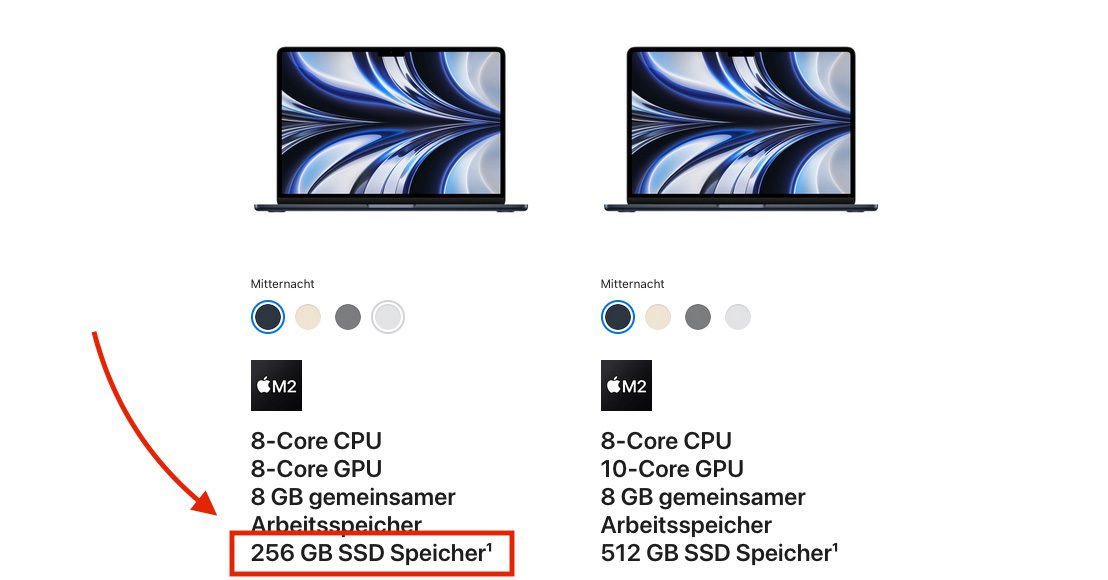
MacBook Pro – welche Konfiguration?
Bei MacBook Pro Modellen kann man davon ausgehen, dass Leute etwas intensiver mit den Geräten arbeiten. Ich mache zum Beispiel keinen Videoschnitt oder Ähnliches, aber habe immer relativ viele Apps und Browser-Fenster gleichzeitig auf. Die Folge war, dass mein erstes M1 MacBook Pro mit 16 GB RAM häufiger am Limit war und RAM geswappt hat. Oft kam auch die Meldung, dass der RAM knapp wird und man Programme schließen soll.
Ich habe daher nach einem Jahr ein neues MacBook Pro mit 32 GB RAM geordert und seitdem ist Ruhe mit dieser Meldung und dem Swappen. Daher würde ich Leuten, die den Mac intensiv nutzen, eher zu 32 GB RAM raten.
Wie erkenne ich, ob meine SSD Probleme hat?
Wie bei den drehenden Festplatten gibt es auch bei den SSDs einen SMART-Status, der über die technische Gesundheit des Speichermediums Auskunft gibt. Die internen SSD-Speicher, die in MacBook-Modellen zu finden sind, haben auch solche SMART-Sensoren und damit hat man als Benutzer die Chance, zu erkennen, ob eine SSD kurz vor dem Ausfall ist.
Als Mac-User ruft man den SMART-Status unter aktuellen macOS Versionen (bei mir macOS Ventura) wie folgt ab:
- Apfel-Menü
- Wahl- bzw. Option-Taste halten → Systeminformationen aufrufen
- im folgenden Fenster „Hardware“ aufklappen und dann nach „Festplatte“ suchen und anklicken
- nun habt ihr oben die Liste der erkannten SSDs und Festplatten, aus der ihr einen Eintrag anklickt
- in der Liste der Eigenschaften dieses gewählten Volumes sucht ihr nach „S.M.A.R.T.-Status“ und schaut, was dort steht
- „überprüft“ → das bedeutet, alles ist so weit ok; andere Meldungen schickt ihr mir am besten mal über die Kommentarfunktion zu und ich sage euch, was es heißt. Ich konnte leider keine Liste mit Werten finden.
Es gibt noch Software wie DriveDx und Smart Utility, welche detailliertere Auskunft über SMART-Werte geben, aber für den schnellen Check reicht die macOS-interne Lösung komplett aus.
Wenn eine Festplatte oder SSD keinen SMART-Eintrag in der Liste hat, unterstützt das Gerät dieses Feature nicht. Bei meiner externen Western Digital My Passport gibt es diese SMART-Angabe zum Beispiel nicht.
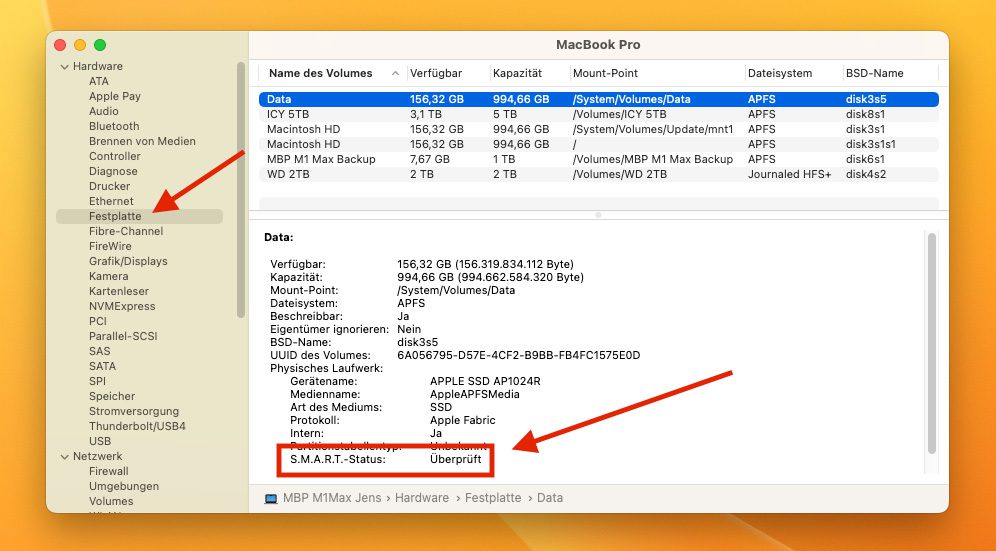
Mein Fazit
Habt ihr beim Kauf eures MacBook Air/Pro gespart und nur wenig RAM oder eine kleine SSD ausgewählt, dann würde ich empfehlen, den SMART-Wert wöchentlich zu prüfen. Manchmal können Ausfälle so schon im Voraus abzusehen sein und man kann mit Backups und einen Austausch der SSD vorbeugen und muss nicht in die Katastrophe einer ausgefallenen SSD laufen.
Wenn ihr noch in der Planung seid, ein MacBook zu kaufen, dann habt ihr jetzt hoffentlich das entsprechende Hintergrundwissen, um ein Modell zu wählen, das die SSD nicht übermäßig belastet. Seid ihr unsicher, was ihr kaufen sollt? Meldet euch gerne bei mir oder schreibt eure Fragen in die Kommentare.
Ähnliche Beiträge
Seit 2012 betreibe ich meinen Blog als Sir Apfelot und helfe meinen Lesern bei technischen Problemen. In meiner Freizeit flitze ich auf elektrischen Einrädern, fotografiere mit meinem iPhone, klettere in den hessischen Bergen oder wandere mit meiner Familie. Meine Artikel behandeln Apple-Produkte, Drohnen-News und Lösungen für aktuelle Bugs.










fehlt hier ein „nicht“?
… nicht lohnenswert ist. Derzeit bietet die Werkstatt ein Upgrade nicht an
Du hast recht! Ich habe es korrigiert. Danke für den Hinweis!
Danke für den Artikel und die Empfehlungen.Sehr interessant, dass mit dem geringen RAM und dem swappen war mir so eigentlich nie bewusst. Gott sei Dank habe ich an Speicherkapazität nie gespart. Mich würden aber trotzdem andere Werte zum SMART-Status sehr interessieren.
Ja, die anderen Werte würden mich auch interessieren, aber ich konnte im Internet leider keine Liste finden. Aber vielleicht finden wir noch einen Experten, der ein paar andere Statusmeldungen kennt.